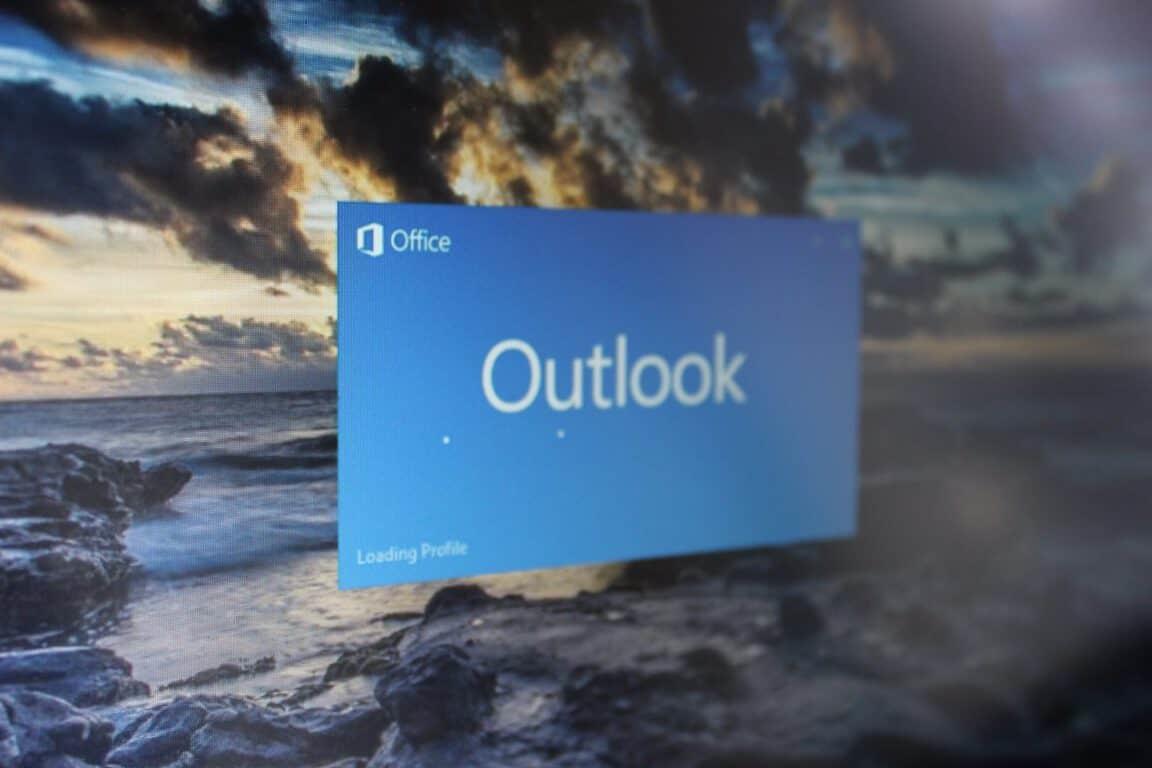L’une des choses les plus embarrassantes dans la vie est de répondre à un e-mail et de réaliser que vous avez répondu à tous ou envoyé quelque chose au destinataire qui n’était pas censé voir. Heureusement, il existe un moyen de contourner ce problème courant. Avec l’application Outlook dans le cadre d’Office 365, vous pouvez facilement rappeler un e-mail — à condition que vous utilisiez un compte Microsoft Exchange et que la fonctionnalité ait été activée par votre service informatique. Dans ce guide, nous vous montrerons comment éviter les erreurs et rappeler les e-mails dans Outlook.
Étapes pour rappeler un e-mail dans Outlook
La première étape pour rappeler un e-mail dans Outlook consiste à se diriger vers le Éléments envoyés partie de l’application Outlook. Après cela, vous pouvez double-cliquer sur le message que vous souhaitez rappeler. Ensuite, vous devez naviguer vers le Onglet Message dans la fenêtre ouverte avec le message. Vous pouvez ensuite vous diriger vers le quatrième groupe d’options dans la barre de menu supérieure sous Déplacer, et choisissez Rappelez-vous ce Message.
Après avoir suivi les étapes ci-dessus, une nouvelle fenêtre avec l’option de rappel d’un message devrait apparaître. À partir de là, vous aurez deux options, qui vous obligeront toutes deux à appuyer sur D’ACCORD après. Vous pouvez soit supprimer la copie non lue du message sur le serveur, ou tu peux le remplacer par un nouveau message. Le destinataire a peut-être déjà vu le message, donc la suppression de la copie non lue peut ne pas toujours fonctionner. Vous pouvez cependant sélectionner l’option pour recevoir un rapport indiquant si le rappel a réussi.
La vitesse est essentielle ici, et vous devez toujours vous rappeler juste lorsque vous réalisez votre erreur. Si tout le reste échoue, c’est là qu’intervient la deuxième option, vous permettant d’écrire un message d’excuse afin que l’e-mail d’origine (d’erreur) ne soit pas ouvert.
Autres façons d’éviter d’avoir à rappeler des messages
Le rappel des messages peut ne pas toujours fonctionner, mais il existe des moyens d’éviter de se retrouver dans la situation. Tout d’abord, vous devez toujours ralentir et revérifier la destination de vos e-mails.Vous pouvez également résoudre ces problèmes en configurant une règle Outlook pour retarder les e-mails. Cela garantit que vos messages envoyés via Outlook seront retardés d’un certain nombre de minutes, vous donnant une courte période de temps pour rappeler les messages en cas de problème.
FAQ
Comment ignorer toutes les erreurs dans un document Word ?
Cliquez sur l’icône Office et sélectionnez Options Word. 2. Sélectionnez l’onglet « Vérification ». 3. Sélectionnez ON pour Masquer les fautes d’orthographe et les erreurs de grammaire dans ce document. C’est ça ! Vous ne serez plus ennuyé par ces lignes rouges et vertes sous les mots. J’espère que cela vous aidera… Réponse originale : Comment ignorez-vous toutes les erreurs dans Word ?
Comment corriger les contractions en tant qu’erreurs dans Microsoft Word ?
Si vous découvrez que les contractions sont un problème, vous pouvez revenir ici, cocher la case « Contractions » et cliquer sur « OK » pour que Word affiche à nouveau les contractions comme des erreurs. L’article ci-dessus peut contenir des liens d’affiliation, qui aident à soutenir How-To Geek.
Pourquoi reçois-je un message indiquant que mon Microsoft Office est une contrefaçon ?
Ce message s’affiche si l’application a déterminé que le produit Office installé sur votre appareil n’est pas légitime et que vous pourriez être victime d’une contrefaçon de logiciel. Si vous disposez d’un Office authentique, mais que vous ne l’avez pas encore installé, désinstallez d’abord la version contrefaite.
Comment masquer les fautes d’orthographe et de grammaire dans Microsoft Word ?
Vous pouvez masquer toutes les erreurs dans votre document en suivant ces 3 étapes. 1. Cliquez sur l’icône Office et sélectionnez Options Word. 2. Sélectionnez l’onglet « Vérification ». 3. Sélectionnez ON pour Masquer les fautes d’orthographe et les erreurs de grammaire dans ce document. C’est ça !
Comment puis-je ignorer toutes les erreurs dans un document MS Word ?
Dans Word 10, vous pouvez aller dans « Fichier » dans la barre de menu supérieure, descendre en bas pour sélectionner « options », et à partir de là, accéder aux fonctions de correction automatique et de vérification et lui dire de tout ignorer. Quelle est votre vraie question ? Les requêtes généralisées telles que « Comment puis-je ignorer toutes les erreurs dans un document MS Word » me donnent très peu de choses à continuer.
Comment utiliser l’attribut ignore all dans word ?
L’attribut Ignorer tout peut être appelé de l’une des 2 manières suivantes : lors de l’exécution de la vérification orthographique principale, en utilisant le bouton Ignorer tout, ou en cliquant avec le bouton droit sur le terme dans le document et en sélectionnant Ignorer tout dans le menu contextuel. Les deux suppriment le soulignement rouge de toutes les instances. de cette orthographe spécifique.
Comment réparer Microsoft Word affichant des erreurs sur des mots non-dictionnaires ?
Bien que Microsoft Word aide énormément à éditer vos documents, il affiche des erreurs sur certains mots non dictionnaires tels que les noms, etc. Vous pouvez parfois cliquer sur « Ignorer » ou « Ajouter au dictionnaire », mais le faire à chaque fois est ennuyeux. C’est la solution pour un tel problème.
Comment désactiver les fautes d’orthographe dans Google Docs ?
Cliquez sur Outils> Orthographe et grammaire> Désactiver le masquage des fautes d’orthographe. 6. Fichier> Enregistrer. Après avoir exécuté la suggestion ci-dessus, veuillez nous informer du résultat pour aller plus loin.
Comment puis-je effacer le vérificateur d’orthographe et de grammaire dans Word ?
Décochez les cases Marquer les erreurs de grammaire au cours de la frappe et Vérifier la grammaire avec l’orthographe. Dans le menu Fichier, cliquez sur Options > Vérification > Revérifier le document. Cliquez sur Oui lorsque vous voyez le message d’avertissement concernant la réinitialisation du vérificateur d’orthographe et de grammaire.
Comment masquer les fautes d’orthographe et de grammaire dans Word ?
Ensuite, sélectionnez « Options » en bas du volet de gauche. La fenêtre « Options de mot » apparaîtra maintenant. Ici, sélectionnez l’onglet « Vérification ». Tout en bas de la fenêtre, cochez les cases « Masquer les fautes d’orthographe dans ce document uniquement » et « Masquer les erreurs de grammaire dans ce document uniquement ».
Comment corriger l’orthographe et la grammaire dans Microsoft Word ?
Dans l’onglet Révision, cliquez sur Orthographe et grammaire. Word affiche les problèmes détectés dans la boîte de dialogue Orthographe et grammaire. Saisissez la correction dans la zone, puis cliquez sur Modifier. Sous Suggestions, cliquez sur le mot que vous souhaitez utiliser, puis cliquez sur Modifier.
Pourquoi la notification Get Genuine Office s’affiche-t-elle ?
Pourquoi la notification Get Genuine Office apparaît-elle ? Si vous voyez une véritable erreur Office lorsque vous ouvrez une application Office, cela est dû au fait que Microsoft détermine que le produit Office installé sur votre ordinateur n’est pas légitime et que vous pourriez être victime d’une contrefaçon de logiciel. Risques de logiciels contrefaits
Que se passe-t-il si vous utilisez des outils Microsoft Office contrefaits ?
Lors de l’utilisation de logiciels contrefaits, vous risquez de perdre des données cruciales à la fois personnelles et professionnelles. Un autre effet négatif que les outils contrefaits peuvent vous apporter est l’impossibilité de recevoir les mises à jour de sécurité critiques fournies par Microsoft Office.